Εγγράψτε βίντεο, ήχο, παιχνίδι και κάμερα web για να καταγράψετε πολύτιμες στιγμές εύκολα.
Αξίζει τον κόπο το Snipclip; Μια ολοκληρωμένη κριτική για το Snipclip εδώ
Δεδομένου ότι η καταγραφή οθονών έχει γίνει απαραίτητη για εκπαιδευτικούς, δημιουργούς περιεχομένου και επαγγελματίες, μια αξιόπιστη συσκευή εγγραφής είναι συνήθως αυτό που αναζητούν. Ένα δωρεάν διαδικτυακό εργαλείο που μπορεί να κάνει τη διαδικασία ευκολότερη είναι το Snipclip - ένα εύχρηστο εργαλείο που μπορεί να καταγράφει και να επεξεργάζεται ηχογραφήσεις αμέσως. Για να μάθετε περισσότερα, εμβαθύνετε σε αυτήν την αξιολόγηση του Snipclip και προσδιορίστε αν είναι το κατάλληλο εργαλείο για τις ανάγκες σας. Εκτός από αυτό, δίνονται τρεις ακόμη εναλλακτικές λύσεις. Ρίξτε μια πιο προσεκτική ματιά τώρα!
Λίστα οδηγών
Εγγραφή Snipclip: Γνωρίστε τα χαρακτηριστικά, τα πλεονεκτήματα και τα μειονεκτήματά της Η καλύτερη επαγγελματική εναλλακτική λύση για την εγγραφή σε οθόνη Windows/Mac 2 Περισσότερες εναλλακτικές λύσεις στο Snipclip Record στο διαδίκτυοΕγγραφή Snipclip: Γνωρίστε τα χαρακτηριστικά, τα πλεονεκτήματα και τα μειονεκτήματά της
Ξεκινήστε αυτήν την αξιολόγηση του Snipcip γνωρίζοντας τα χαρακτηριστικά, τα πλεονεκτήματα και τα πιθανά μειονεκτήματά του, για να διαπιστώσετε αν είναι το καλύτερο δωρεάν εργαλείο για τις εργασίες εγγραφής σας. Εκτός από την εγγραφή οθόνης, μπορεί επίσης να επεξεργαστεί τα βίντεό σας. Τι άλλα προσφέρει; Παρακάτω θα βρείτε όλες τις λεπτομέρειες σχετικά με το Snipclip.
Χαρακτηριστικά του Snipclip Record:
• Εγγραφή οθόνης. Αυτό το διαδικτυακό εργαλείο εγγραφής σάς επιτρέπει να εγγράφετε την οθόνη του υπολογιστή σας, καταγράφοντας όλες τις δραστηριότητες στην οθόνη με ευκολία. Μπορείτε να επιλέξετε να καθορίσετε περιοχές για εγγραφή ή ολόκληρη την οθόνη.
• Καταγραφή ήχου. Μπορείτε επίσης να εγγράψετε ήχο συστήματος και μικροφώνου, καθιστώντας το ιδανικό για τη δημιουργία εκπαιδευτικών σεμιναρίων, παρουσιάσεων και gameplay.
• Επεξεργασία βίντεο. Μετά την εγγραφή, με το Snipclip, μπορείτε να περικόψετε, να κόψετε και να προσαρμόσετε τα εγγεγραμμένα βίντεο, βελτιστοποιώντας τη διαδικασία για γρήγορες επεξεργασίες.
• Επιλογές εξαγωγής. Το Snipclip υποστηρίζει την εξαγωγή εγγραφών σε διάφορες μορφές, όπως το διάσημο MP4, για εύκολη κοινή χρήση σε άλλες πλατφόρμες.
• Σχολιασμοί. Το εργαλείο υποστηρίζει επίσης την προσθήκη σχημάτων, κειμένων και περισσότερων στιγμιότυπων στα βίντεο εγγραφής σας, κάτι που είναι ωφέλιμο για όσους εγγράφουν για εκπαιδευτικά βίντεο.
Πλεονεκτήματα του Snipclip Record:
• Καταγράψτε καθαρές εγγραφές υψηλής ανάλυσης.
• Ιδανικό για όσους θέλουν γρήγορες προσαρμογές χωρίς επιπλέον λογισμικό.
• Ευέλικτη με την περιοχή εγγραφής και τις ρυθμίσεις ήχου.
Μειονεκτήματα του Snipclip Record:
• Ενδέχεται να αντιμετωπίσετε προβλήματα απόδοσης κατά την εγγραφή, ειδικά για περιεχόμενο HD.
• Τοποθετήστε υδατογραφήματα σε βίντεο στην δωρεάν έκδοση.
Πώς κάνετε εγγραφή σε ένα πρόγραμμα περιήγησης χρησιμοποιώντας μια εγγραφή Snipclip;
Βήμα 1Στο επιλεγμένο πρόγραμμα περιήγησης ιστού, ανοίξτε την επίσημη ιστοσελίδα του Snipclip Record.
Βήμα 2Για να ξεκινήσετε, διαβάστε τι θέλετε να εγγράψετε, κάντε κλικ στο κουμπί «Επιλογή οθόνης» στη μέση για να επιλέξετε ένα ενεργό παράθυρο ή περιοχή στην οθόνη σας. Διαφορετικά, κάντε κλικ στο κουμπί «Οθόνη + Κάμερα» ή μόνο στο κουμπί «Κάμερα», ανάλογα με το τι θέλετε να εγγράψετε.
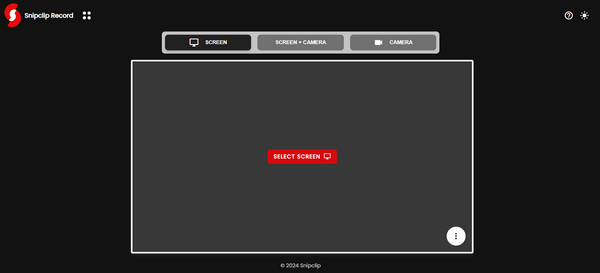
Βήμα 3Μόλις όλα ρυθμιστούν, κάντε κλικ στο κουμπί «Εγγραφή». Λίγο αργότερα, διακόψτε τις ρυθμίσεις εγγραφής και κατεβάστε το στον υπολογιστή σας.
Συνολικά, το Snipclip είναι μια καλή επιλογή για περιστασιακούς χρήστες που αναζητούν μια γρήγορη αλλά οικονομικά αποδοτική λύση για τις δραστηριότητες ηχογράφησης και επεξεργασίας. Ωστόσο, για πιο προηγμένη επεξεργασία, ίσως θελήσετε να μάθετε μια επαγγελματική εναλλακτική λύση που υποστηρίζει τα επαγγελματικά σας έργα. Συνεχίστε στο επόμενο μέρος.
Η καλύτερη επαγγελματική εναλλακτική λύση για την εγγραφή σε οθόνη Windows/Mac
Όταν εξετάζετε την καλύτερη εναλλακτική λύση για το Snipclip για επαγγελματική ηχογράφηση, αυτή η κριτική του Snipclip συνιστά 4 Easysoft Screen RecorderΕνώ απαιτεί εγκατάσταση, αυτό το εργαλείο σάς επιτρέπει να καταγράφετε την οθόνη σας με διάφορους τρόπους, συμπεριλαμβανομένης ολόκληρης της οθόνης, επιλεγμένου παραθύρου ή προσαρμοσμένων περιοχών, καθιστώντας το ιδανικό για οποιονδήποτε σκοπό, π.χ., μαθήματα, συσκέψεις, gameplay, φωνητικές εντολές και ούτω καθεξής. καλύτερη συσκευή εγγραφής ήχου, καταγράφει επίσης την κάμερα web, τον ήχο συστήματος και τη φωνή του μικροφώνου, ενώ παράλληλα προσαρμόζει κάθε μία από τις ρυθμίσεις τους. Επιπλέον, μπορείτε να προσθέσετε σχήματα, γραμμές, κείμενο και άλλα κατά την εγγραφή και την επεξεργασία του βίντεό σας στο παράθυρο προεπισκόπησης. Δεν χρειάζεται να ανησυχείτε για την ποιότητα, καθώς αυτή η συσκευή εγγραφής υποστηρίζει εγγραφές υψηλότερης ανάλυσης.

Καταγράψτε ολόκληρη την οθόνη σας ή συγκεκριμένα τμήματα χωρίς υδατογραφήματα και όρια.
Υποστηρίζει εγγραφές υψηλής ποιότητας έως 4K και 60 fps.
Σας επιτρέπει να προσαρμόσετε τις παραμέτρους εγγραφής εκ των προτέρων.
Εξαγωγή εγγραφών σε διάφορες μορφές όπως MP4 και MOV για ευρύτερη συμβατότητα.
100% Secure
100% Secure
Βήμα 1Εκκινήστε το 4 Easysoft Screen Recorder στην οθόνη σας. Για να ξεκινήσετε, κάντε κλικ στο κουμπί "Εγγραφή βίντεο" στην κύρια διεπαφή.

Για να καταγραφεί η επιλεγμένη περιοχή, κάντε κλικ είτε στο κουμπί «Πλήρης» για ολόκληρη την οθόνη είτε στα κουμπιά «Προσαρμογή» για να επιλέξετε χειροκίνητα ένα τμήμα της οθόνης. Ό,τι κι αν επιλέξετε, μπορείτε να προσαρμόσετε το καρέ για να αλλάξετε την περιοχή λήψης.

Βήμα 2Ενεργοποιήστε το διακόπτη «Ήχος συστήματος» για να ηχογραφήσετε τον ήχο του υπολογιστή σας. Για τη φωνή σας, ενεργοποιήστε το κουμπί «Μικρόφωνο». Μπορείτε να ρυθμίσετε την ένταση του ήχου σύροντας το ρυθμιστικό.

Βήμα 3Μόλις ολοκληρωθεί η διαμόρφωση, κάντε κλικ στο κουμπί «ΕΓΓΡΑΦΗ» για να ξεκινήσετε την εγγραφή δραστηριοτήτων. Χρησιμοποιώντας την αναδυόμενη εργαλειοθήκη, σχολιάστε κατά τη διάρκεια των εγγραφών ή ακόμα και τραβήξτε ένα στιγμιότυπο οθόνης, εάν χρειάζεται.

Βήμα 4Λίγο αργότερα, αποθηκεύστε την εγγραφή κάνοντας κλικ στο κουμπί «Διακοπή» και θα μεταφερθείτε στο παράθυρο προεπισκόπησης, όπου μπορείτε να την παρακολουθήσετε και να δείτε αν χρειάζεται περικοπή. Εάν είστε ικανοποιημένοι με την εγγραφή, κάντε κλικ στο κουμπί «Αποθήκευση».

2 Περισσότερες εναλλακτικές λύσεις στο Snipclip Record στο διαδίκτυο
Αν εξακολουθείτε να προτιμάτε να μην εγκαταστήσετε τίποτα και να χρησιμοποιήσετε μια διαδικτυακή εναλλακτική λύση για το Snipclip, ακολουθούν δύο ακόμη διαδικτυακά εργαλεία σε αυτήν την αξιολόγηση του Snipclip που μπορείτε να λάβετε υπόψη:
1. Εγγραφή οθόνης Loom
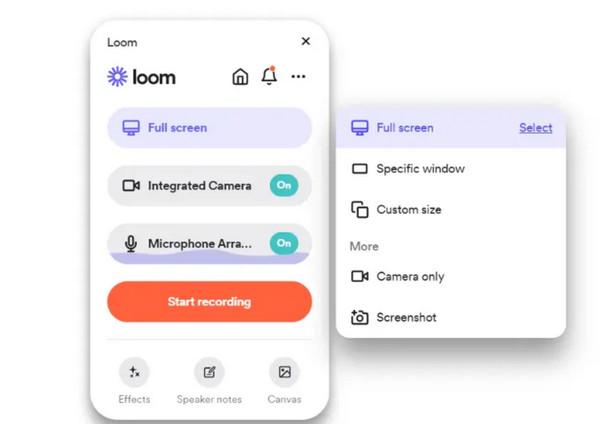
Ένα δημοφιλές εργαλείο εγγραφής οθόνης που έχει σχεδιαστεί ειδικά για γρήγορη δημιουργία βίντεο, το Loom Screen Recorder είναι ιδανικό για εκπαιδευτική, επαγγελματική και προσωπική χρήση. Όπως και το Snipclip, αυτό το διαδικτυακό εργαλείο σάς επιτρέπει να εγγράφετε την οθόνη του υπολογιστή σας μαζί με πλάνα από την κάμερα web, όπως σε λειτουργία εικόνας σε εικόνα. Μόλις κοινοποιηθεί αυτό το βίντεο, το Loom διαθέτει μια λειτουργία όπου τα μέλη της ομάδας μπορούν να σχολιάσουν και να συνεργαστούν στο περιεχόμενο του βίντεο. Είτε θέλετε να δημιουργήσετε ένα εκπαιδευτικό βίντεο είτε να στείλετε μια ενημέρωση στην ομάδα σας, το Loom το κάνει απλό και γρήγορο.
2.ScreenPal
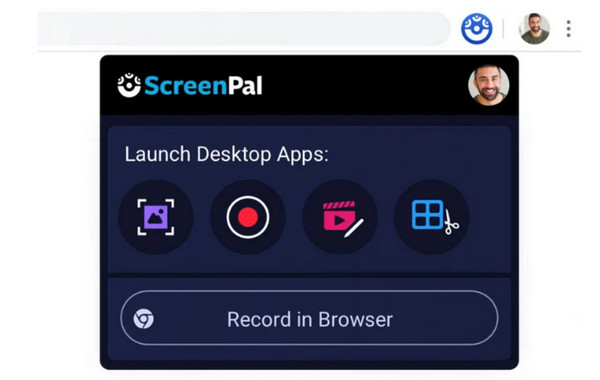
Εν τω μεταξύ, παλαιότερα γνωστή ως Screencast-O-Matic, αυτή η δεύτερη διαδικτυακή εναλλακτική λύση του Snipclip είναι γνωστή για την απλότητα και την ευελιξία της. Μπορεί επίσης να καταγράψει την οθόνη και την κάμερα web σας, κάτι που είναι ιδανικό για εκπαιδευτικά βίντεο. Εκτός αυτού, το ScreenPal διαθέτει ενσωματωμένο πρόγραμμα επεξεργασίας που σας επιτρέπει να περικόψετε, να προσθέσετε λεζάντες και να εφαρμόσετε εφέ στις εγγραφές σας, ακόμα και στη δωρεάν έκδοση. Μόλις τελειώσετε, μπορείτε να τις ανεβάσετε απευθείας στο YouTube ή να τις μοιραστείτε μέσω χώρου αποθήκευσης στο cloud. Για αυτό, δεν χρειάζεται να ασχολείστε με τεράστια αρχεία βίντεο και απλώς να επικεντρωθείτε αποκλειστικά στην εγγραφή και την επεξεργασία.
συμπέρασμα
Διαθέτει το Snipclip όλα όσα χρειάζεστε για να εγγράψετε και να επεξεργαστείτε τα βίντεό σας; Σίγουρα έχετε μια απάντηση τώρα μετά από αυτήν την κριτική για το Snipclip. Είδατε σήμερα ότι αυτό το διαδικτυακό εργαλείο είναι ένα αποτελεσματικό εργαλείο εγγραφής που είναι ιδανικό για όσους θέλουν μια γρήγορη, απλή εγγραφή με βασική επεξεργασία. Ωστόσο, αν επιθυμείτε περισσότερα, μπορεί να μην είναι αρκετά, γι' αυτό και αυτή η ανάρτηση προτείνει... 4 Easysoft Screen Recorder—ένα επαγγελματικό λογισμικό που διαθέτει ισχυρά χαρακτηριστικά, όπως υψηλής ποιότητας λήψεις για την οθόνη, το μικρόφωνο, τον ήχο συστήματος και την κάμερα web, καθώς και προσαρμόσιμες ρυθμίσεις. Ανεβάστε την εμπειρία εγγραφής σας στο επόμενο επίπεδο με το 4Easysoft!
100% Secure
100% Secure



